
目前newbing新必应已经放开了使用策略,现在不需要注册微软账号也可以直接使用copilot了,那么接下来教大家使用最简单易懂的方法,体验上gpt4.0加持的最强人工智能——新必应copilot。
第一步:购买一台云服务器
打开电脑浏览器,在任意搜索引擎的搜索框中输入:风纳云
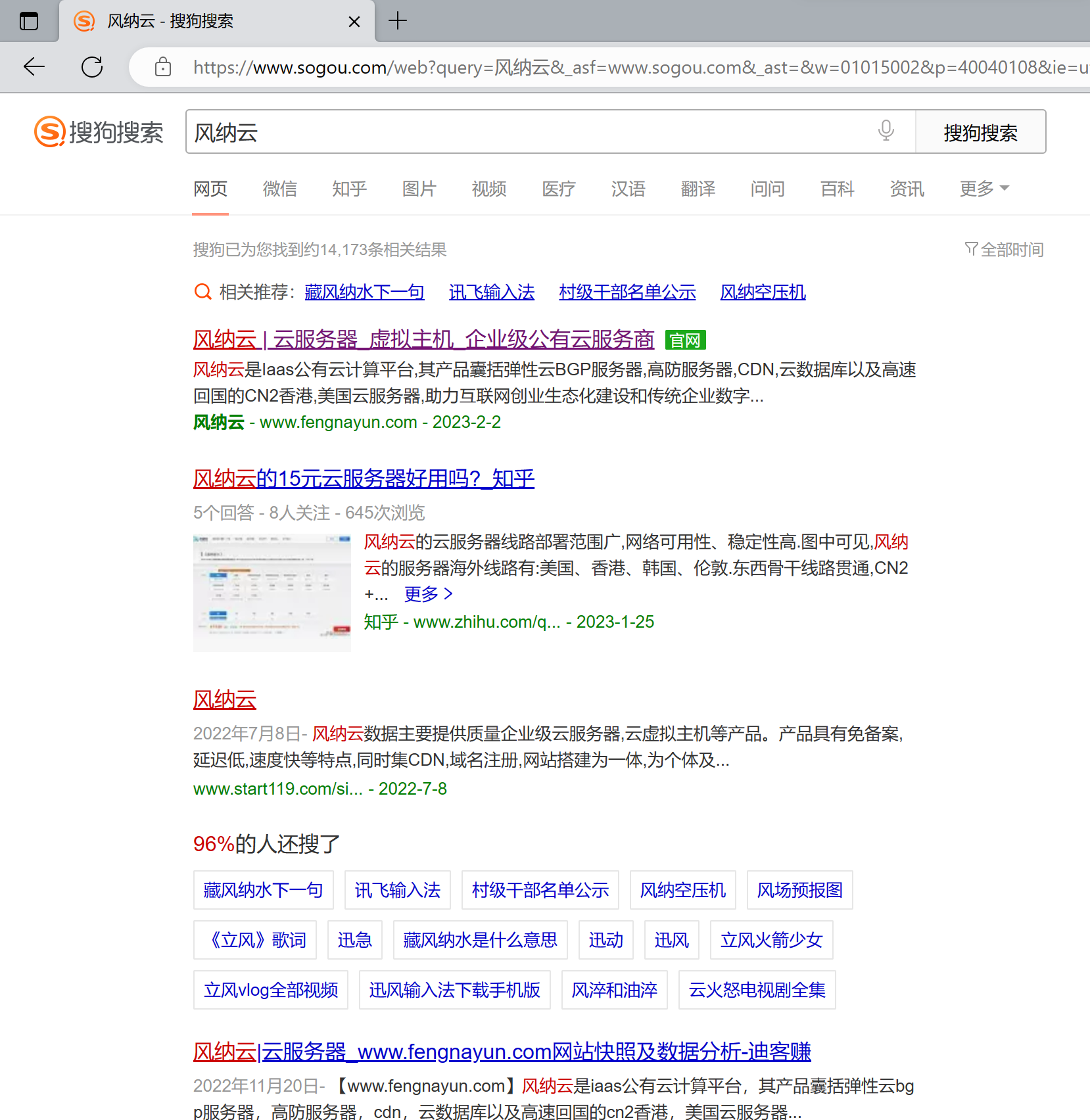
点击第一个(域名是www.fengnayun.com),进入官网后点击右上角注册账号按钮,并根据页面提示完成注册。
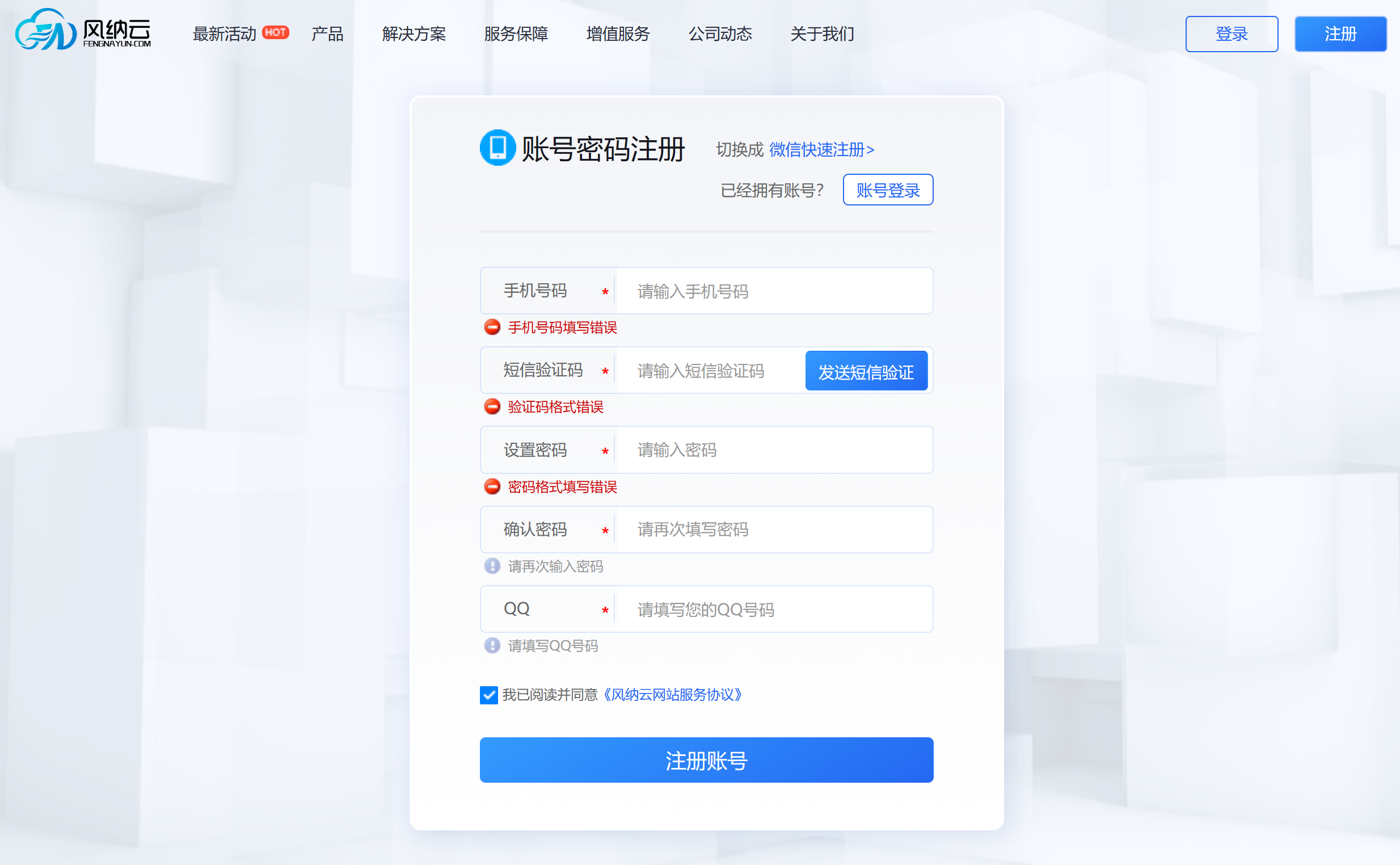
注册完成并实名认证后,我们回到官网首页,鼠标移动到产品,点击云服务器
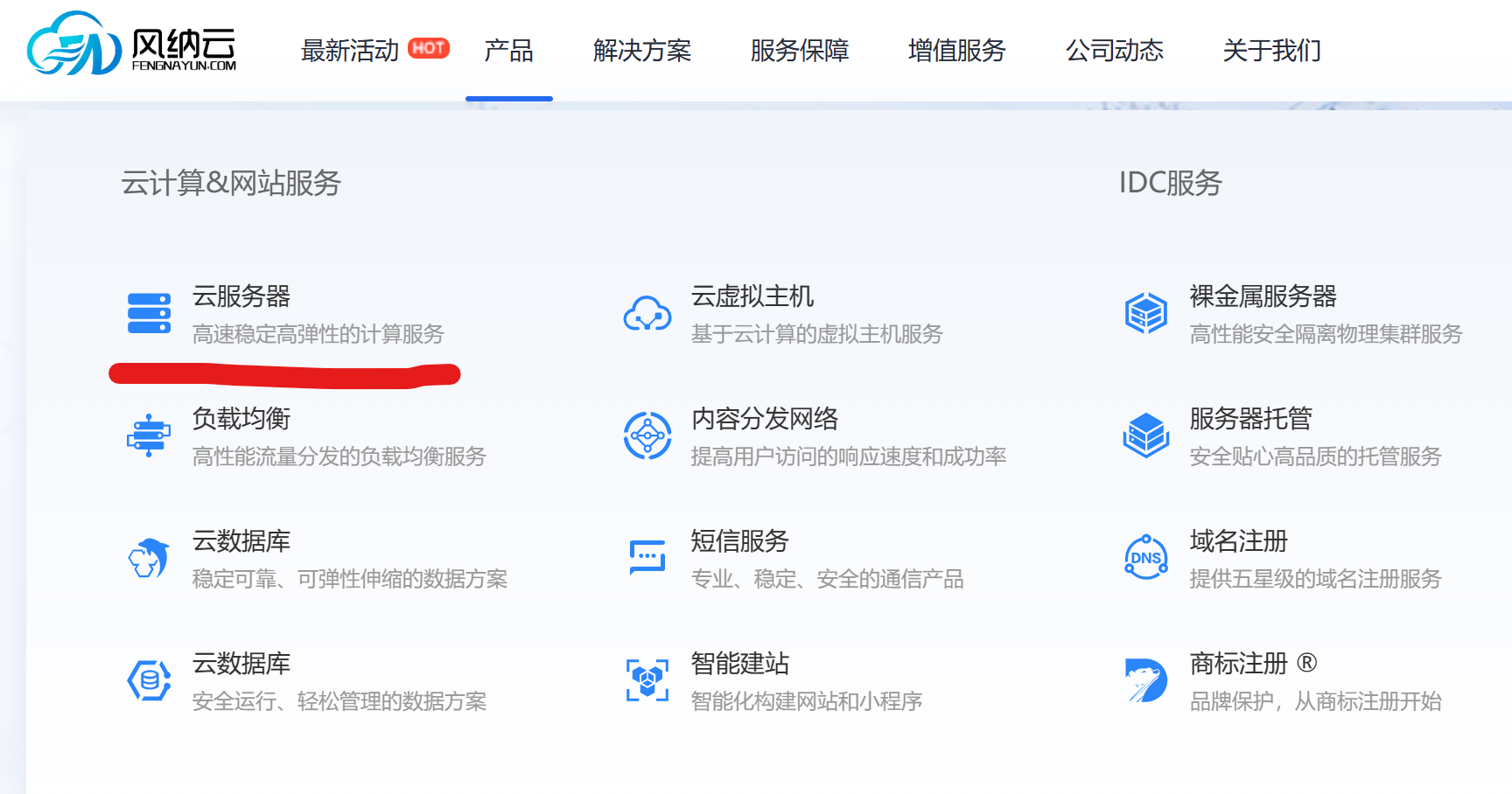
再点击立即选购,进入服务器选购页面,默认选择美国轻量(如果您使用的是用电信宽带建议选洛杉矶,轻量的起步价更低,但洛杉矶服务器的硬件质量和线路稳定性优于轻量)
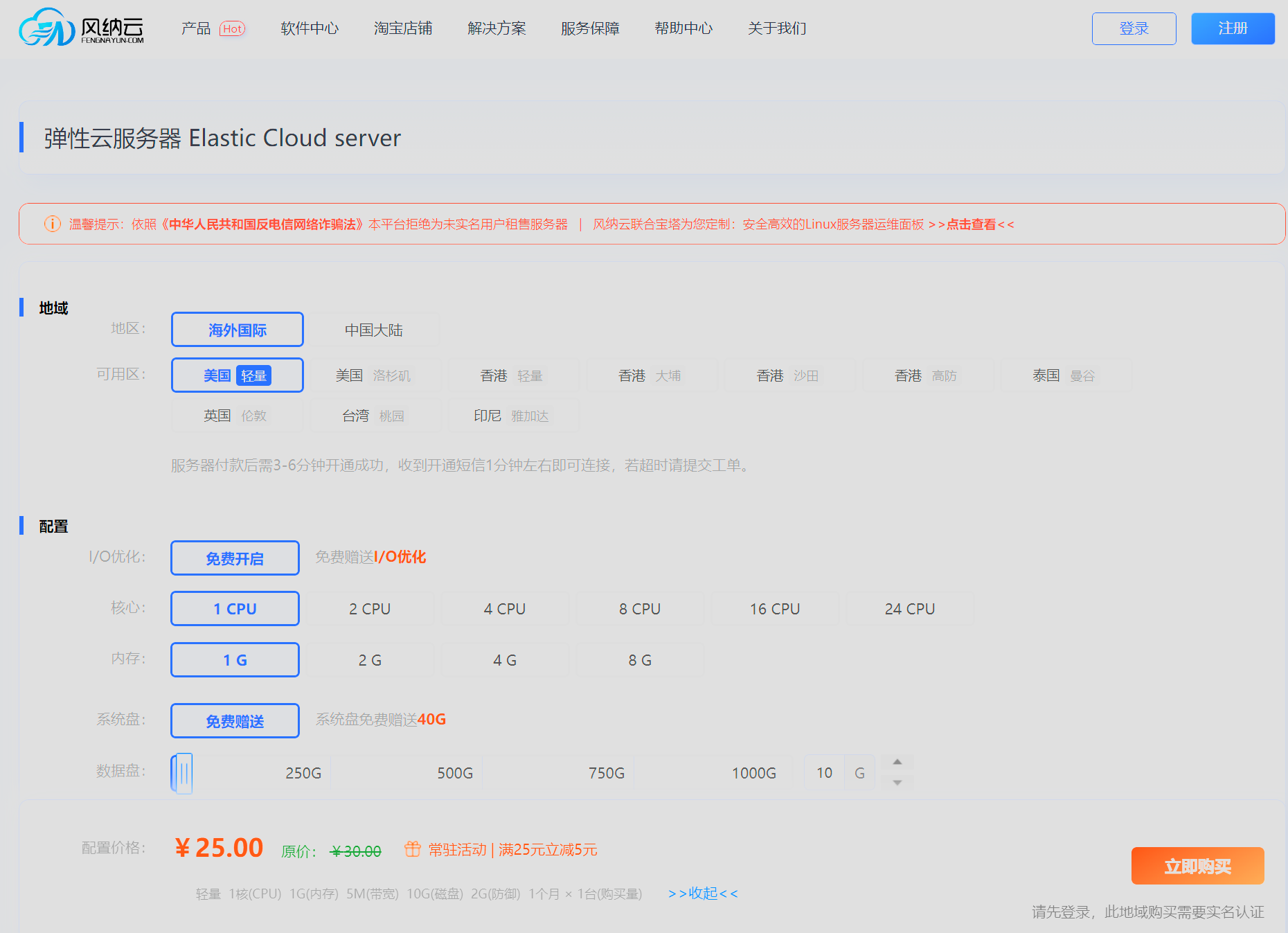
接着我们直接往下滑,找到系统镜像一栏,选择Windows server系统,选择2012版本。然后在密码一栏点击设置密码,设置一个比较复杂但您能记住的密码。
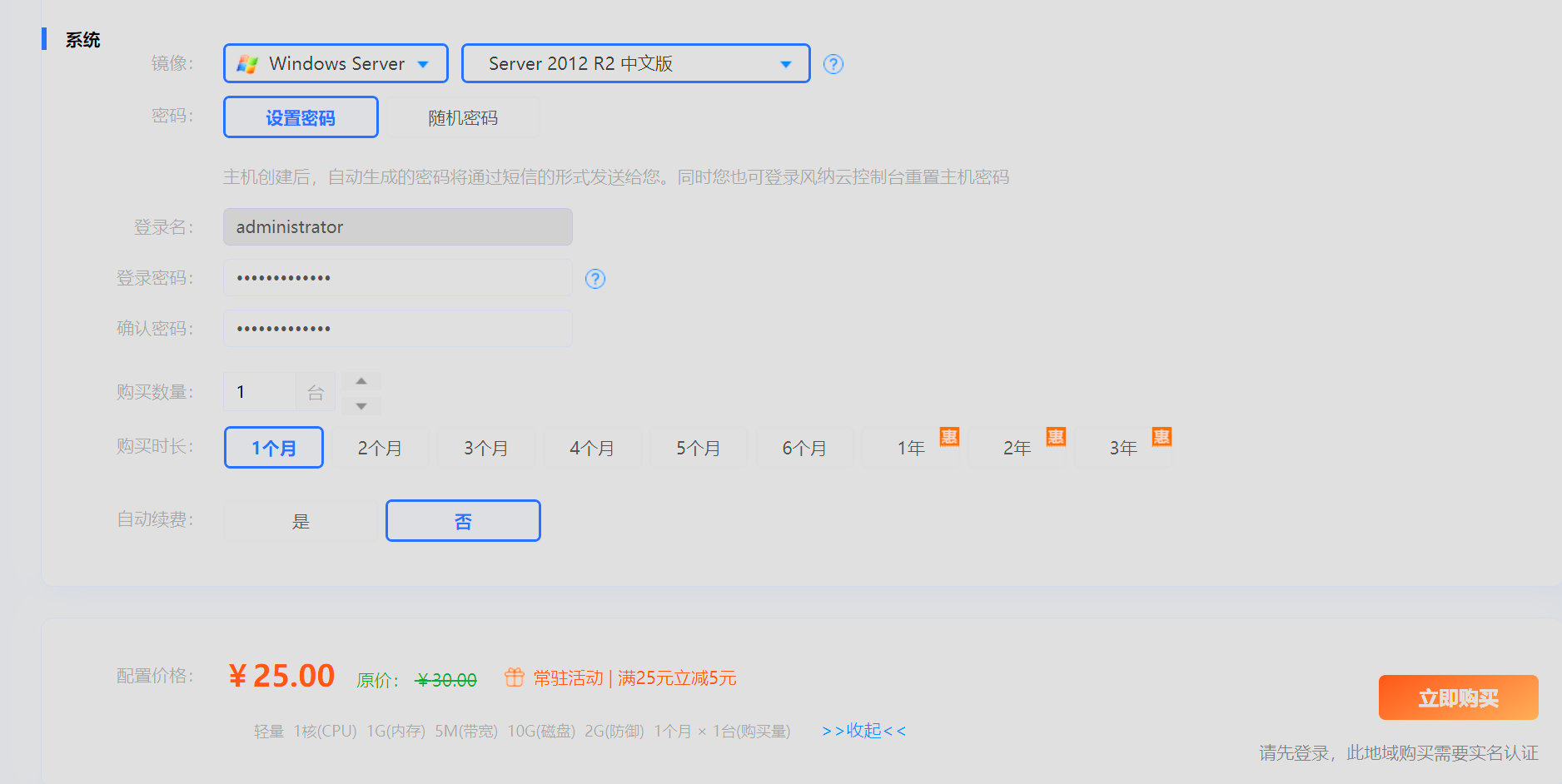
接着我们直接点击立即购买,进入下单页面后,选择支付方式点击立即付款即可开通。
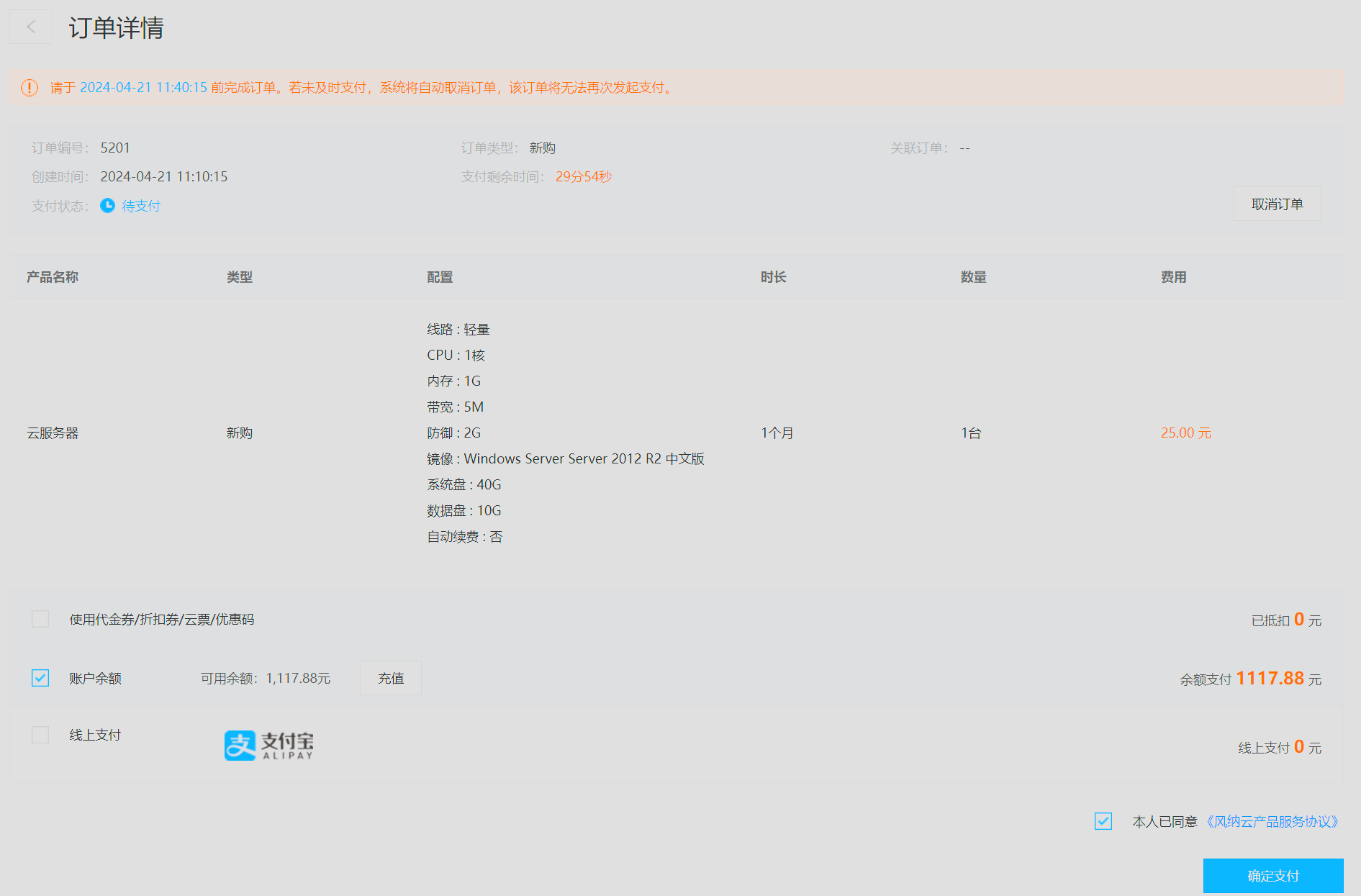
第二步:连接云服务器并安装EDGE
点击用户中心左侧“云服务器”一栏,即可看到刚刚我们开通的云服务器,如果显示运行中,说明已经开通好了,可以连接,若显示开通中则等待3-5分钟即可
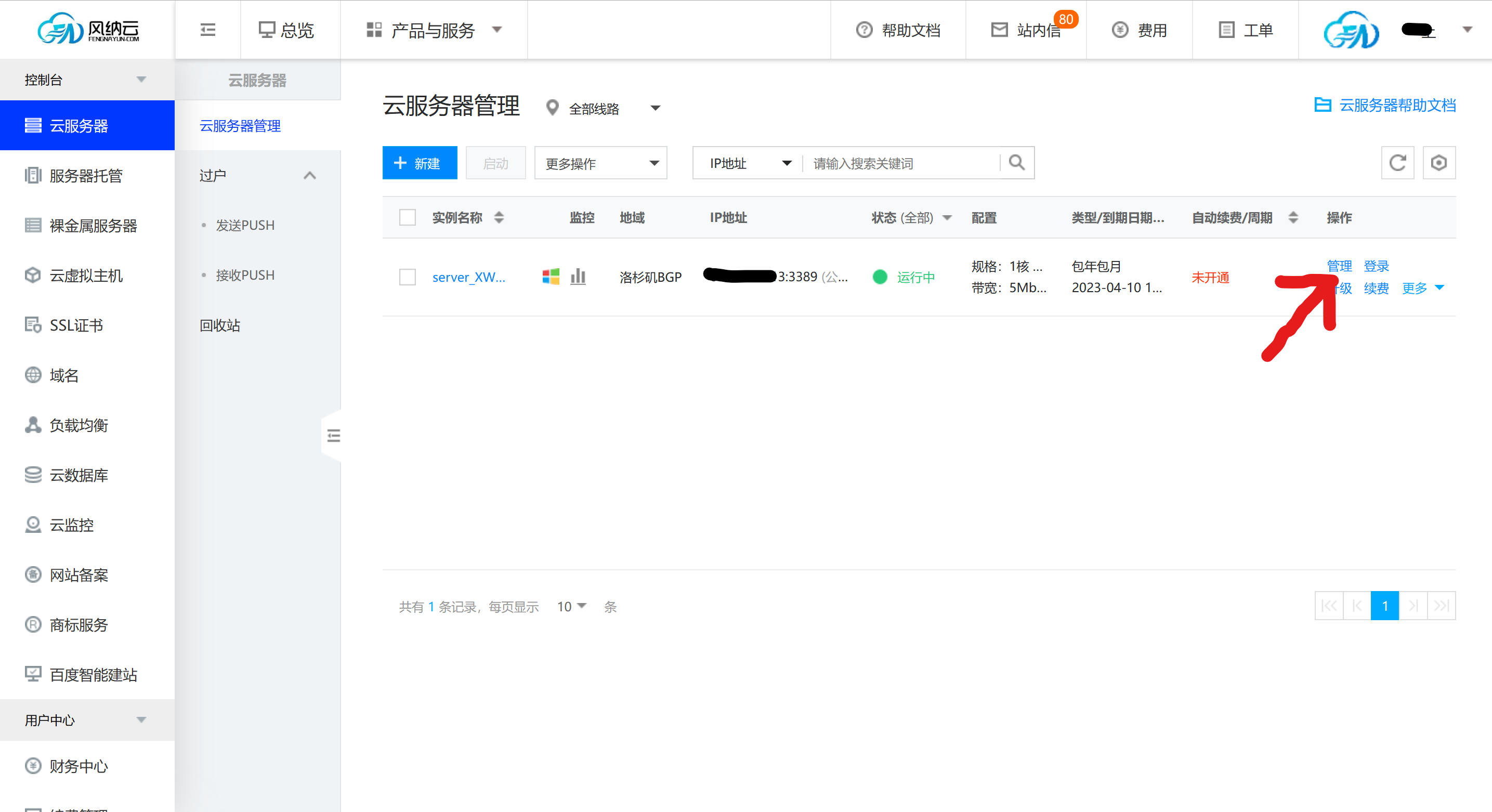
点击管理,找到公网IP一栏,复制整串公网IP。
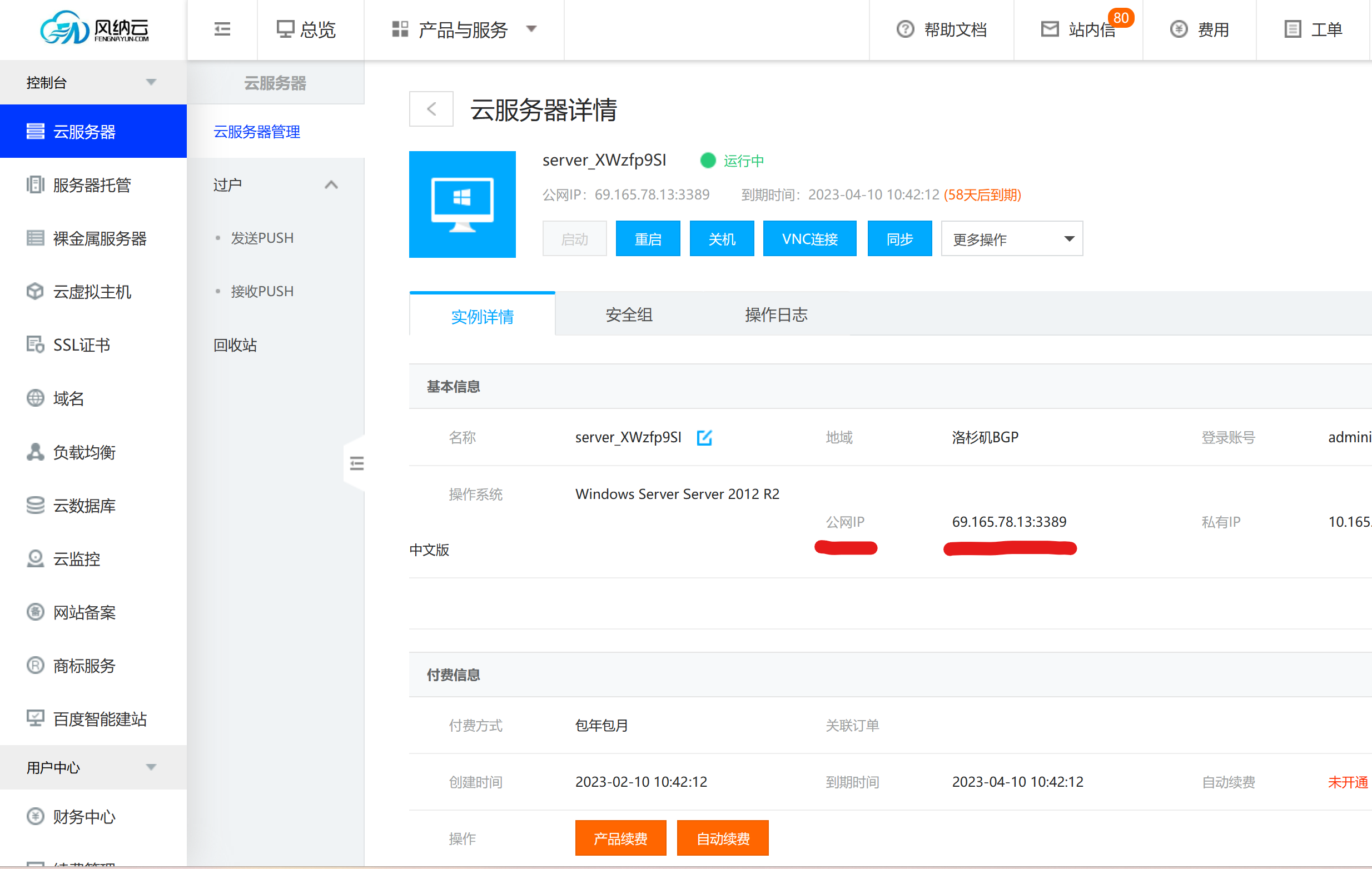
在电脑下方搜索栏搜索:远程桌面连接,打开系统自带的远程桌面软件
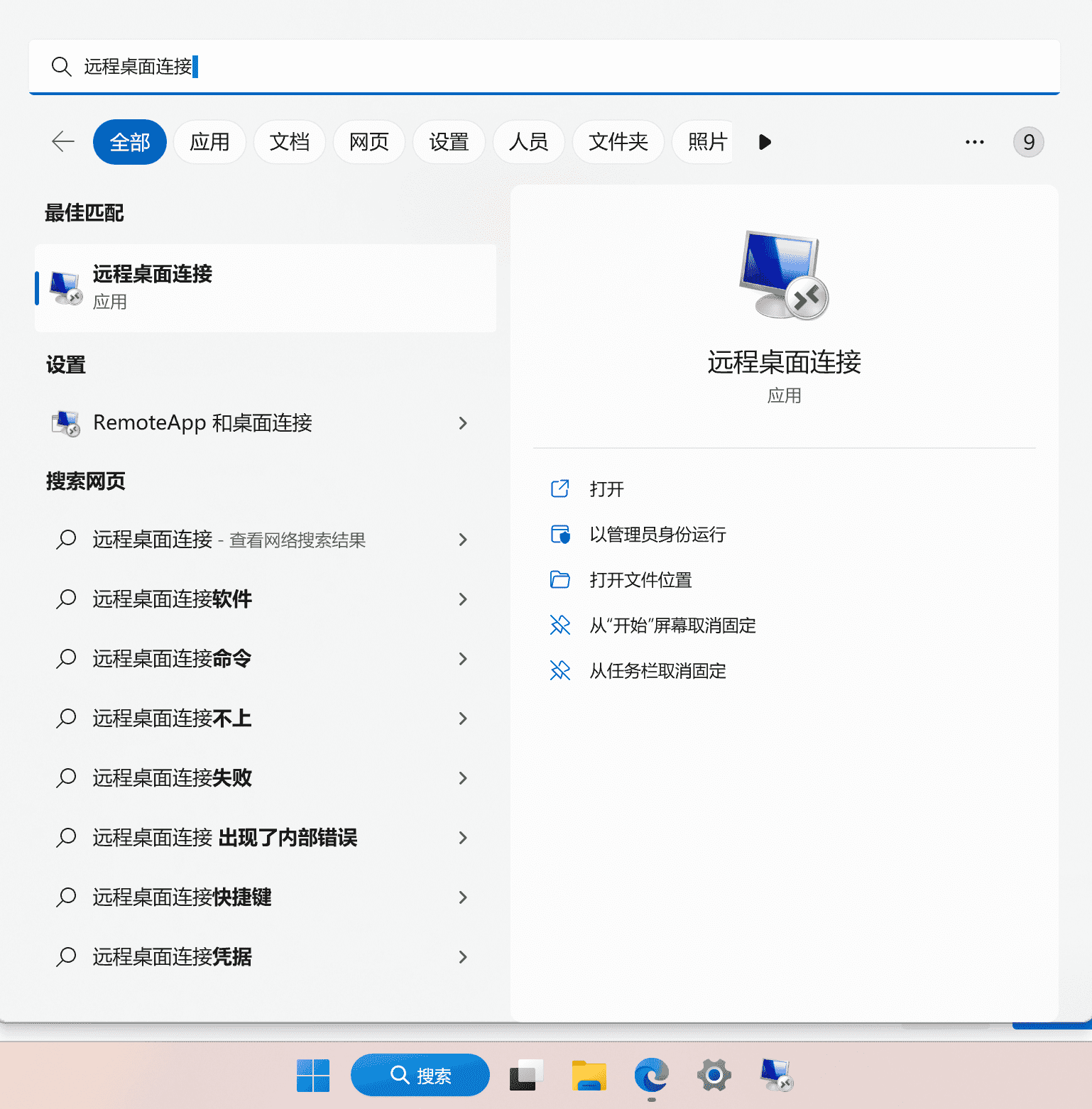
将我们刚刚复制的公网IP粘贴进去,点击连接,在弹出的框框中,输入默认用户名:administrator,密码则是刚刚服务器开通完成后手机收到的短信,然后点击确定。
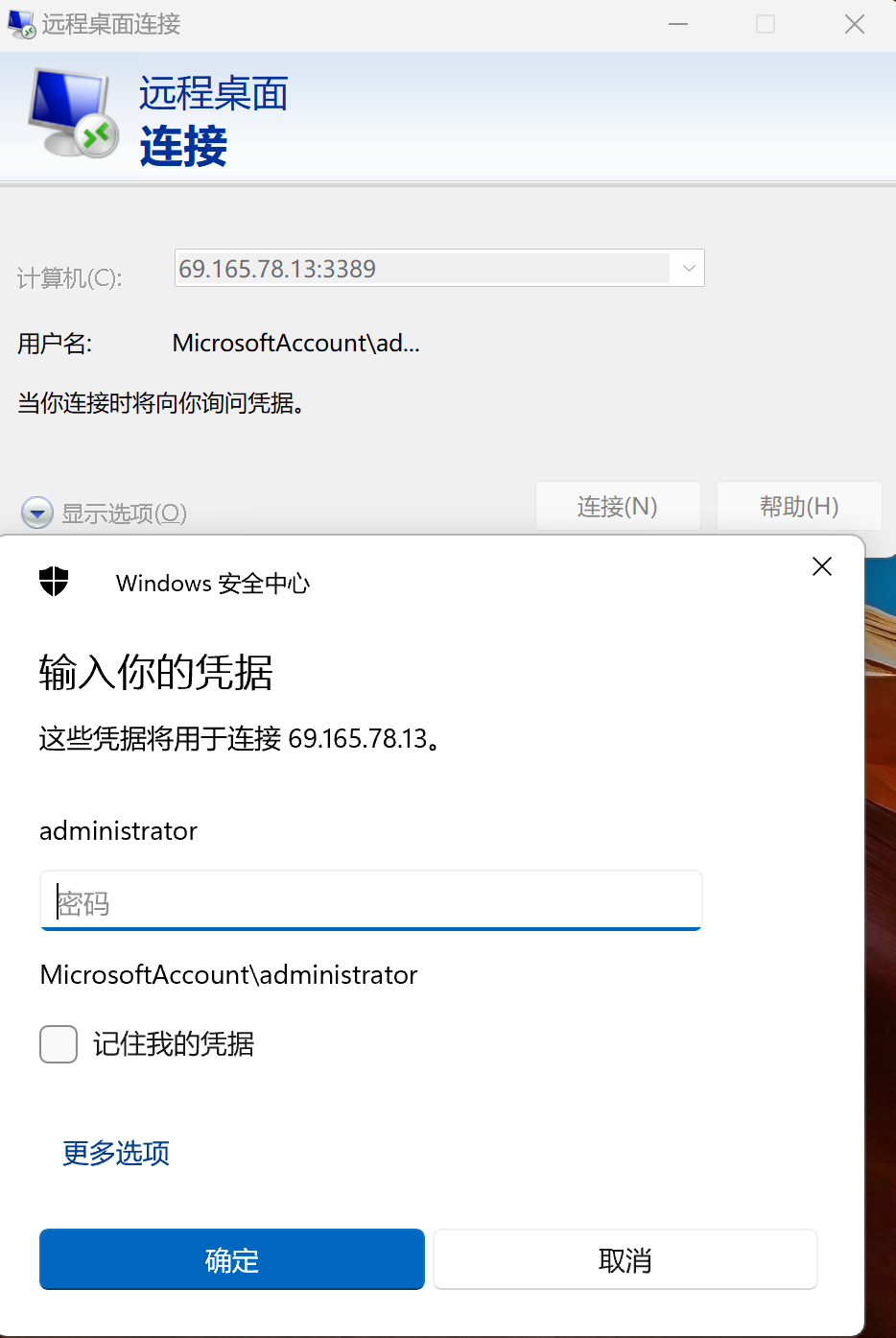
在弹出来的警告提示中,我们选择是,即可连接上身处美国的远程桌面。
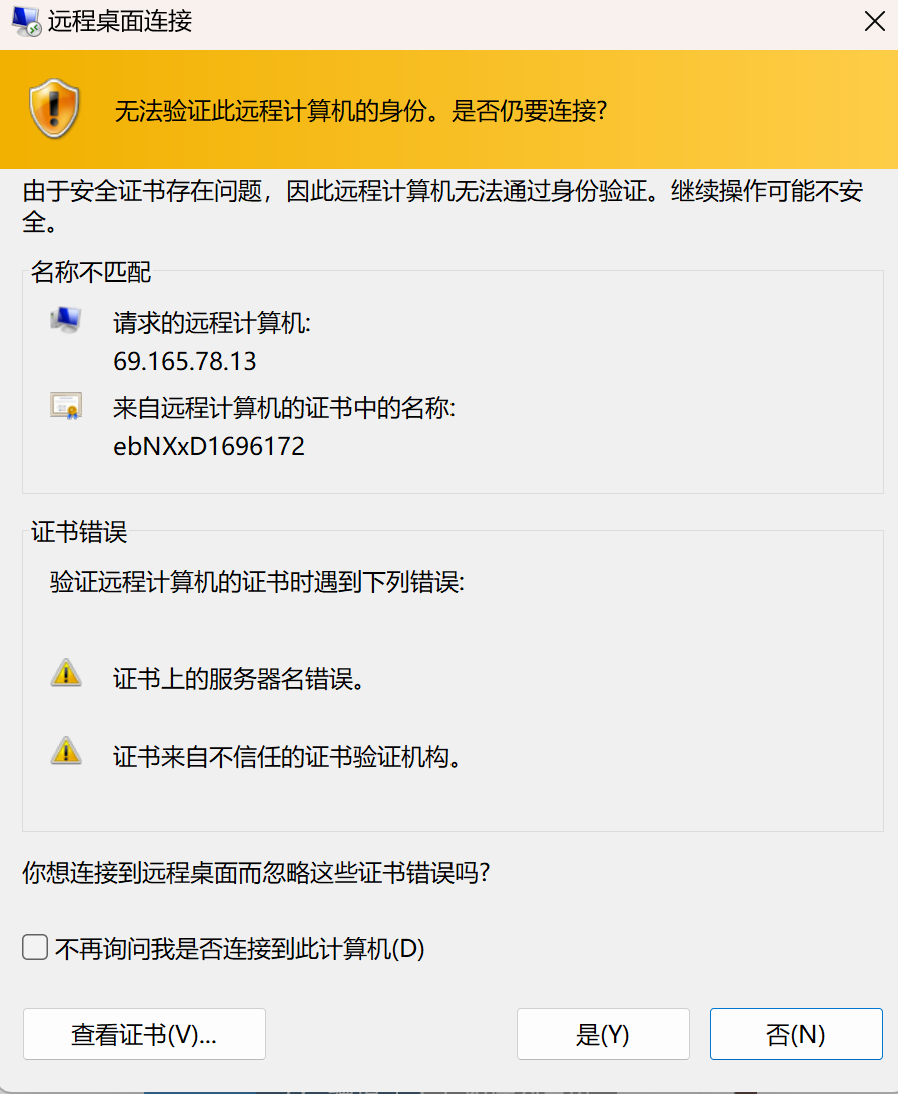
进入远程桌面后,直接点击左下角win图标,点击internet explore按钮,也就是常说的IE浏览器。
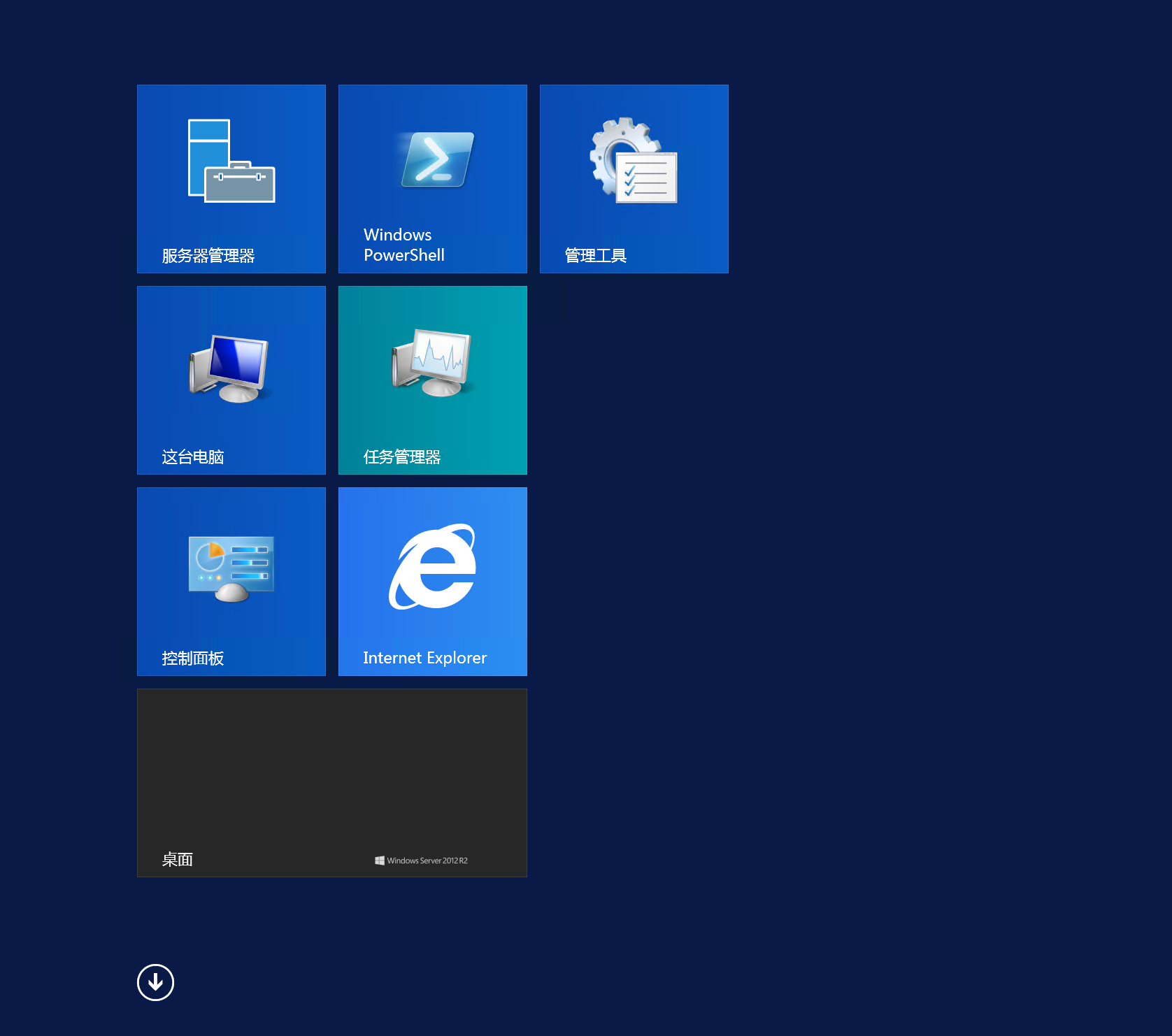
进入浏览器后,选择不使用推荐设置,点确定
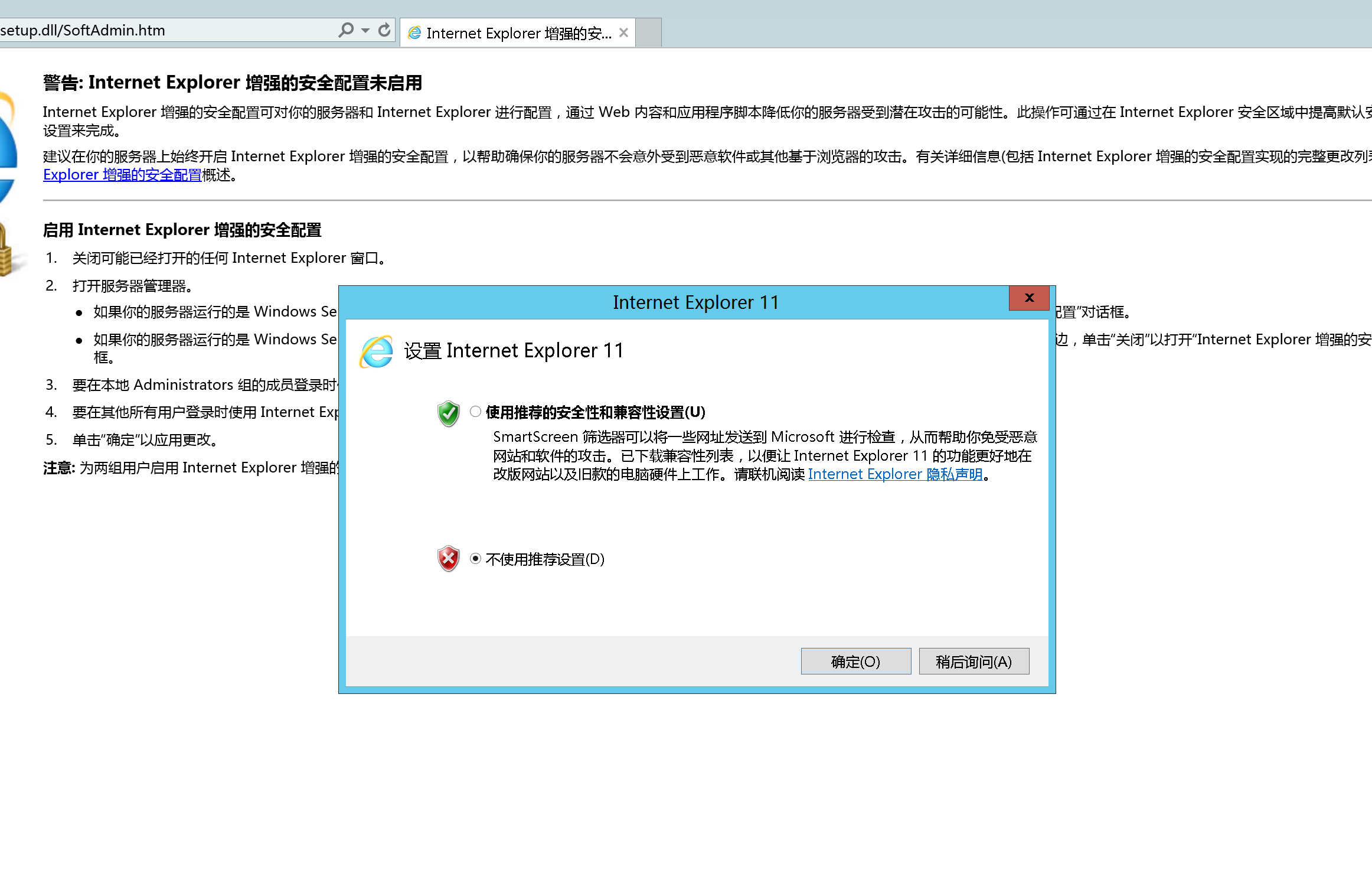
接着在地址栏输入:www.baidu.com,回车
进入百度后,我们搜索edge,回车
找到edge的官方页面,我们点进去,注意不要点到广告了。
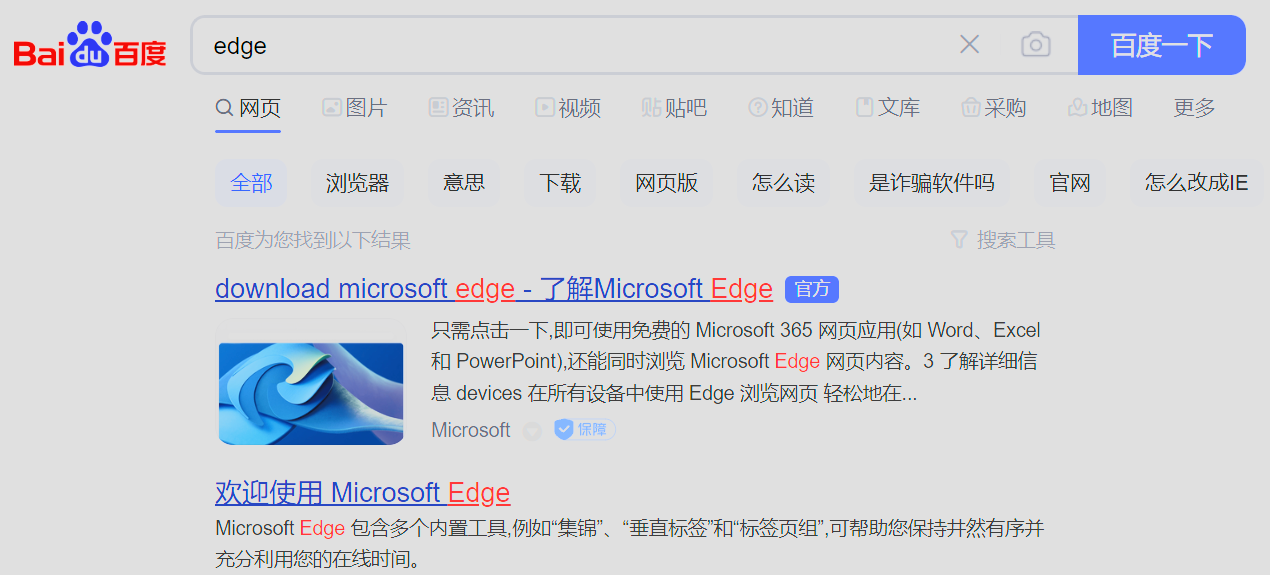
我们进入edge官网后会直接显示这样的页面,我们直接点击下方最大的蓝色按钮:accept and download
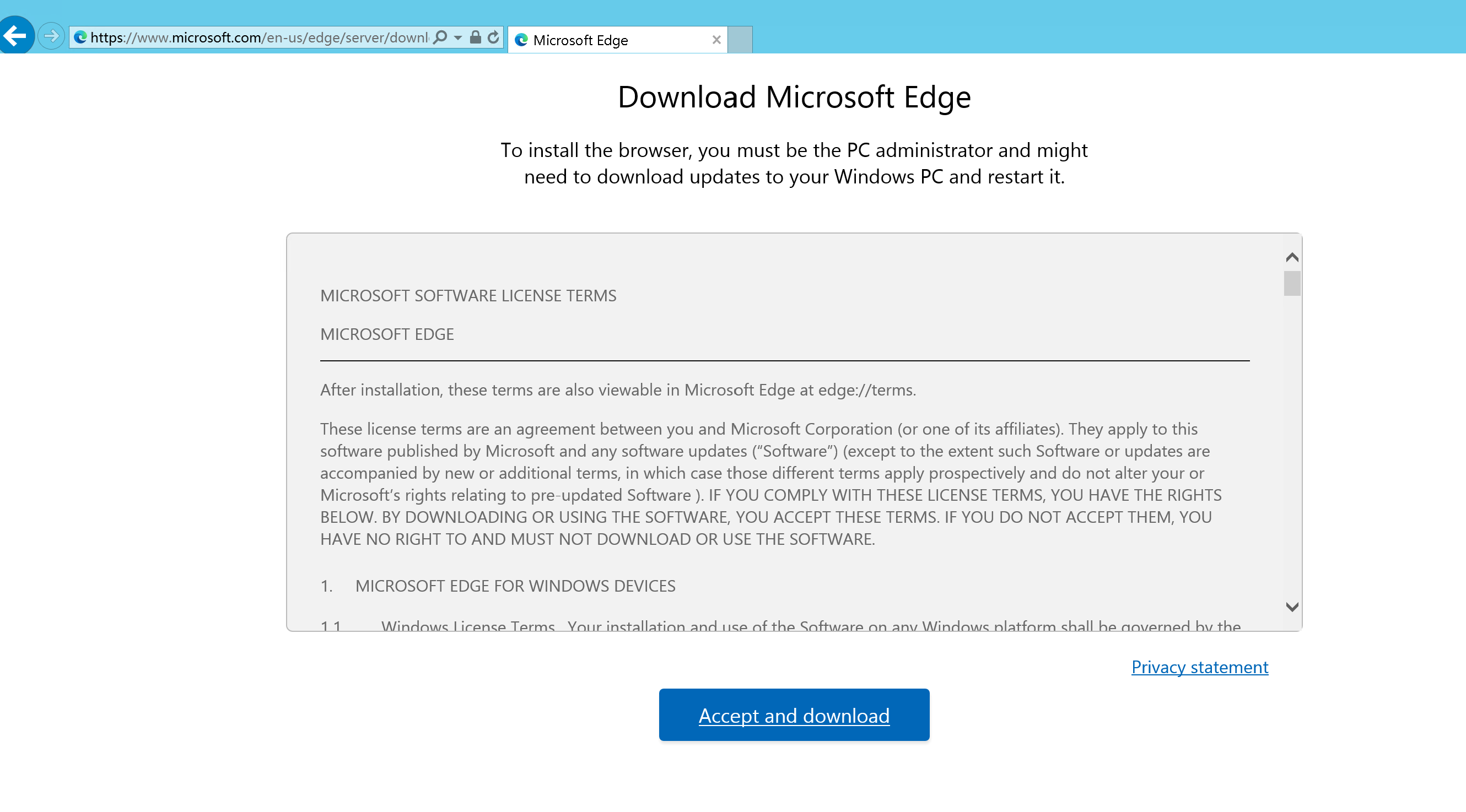
当浏览器下方出现一个安全提示时,点击运行。

第三步:使用edge浏览器访问bing官网
等待edge浏览器安装完成后,根据文字提示进入浏览器,在浏览器顶部网址栏输入:bing.com回车.
此时我们看到bing搜索页面显示有国内版和国际版,先不着急,点击右上角三条杠,点击国家/地区
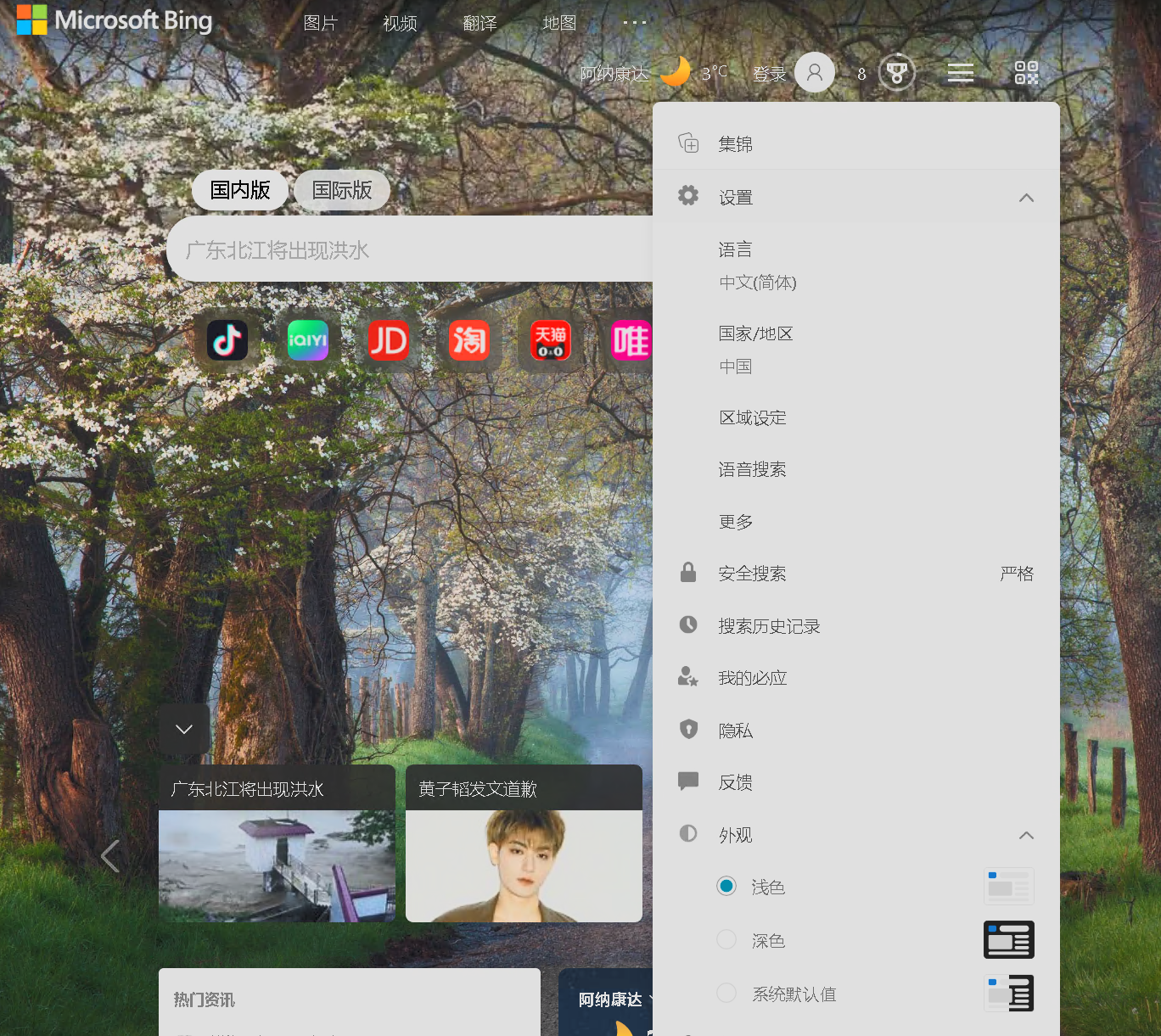
进入页面后,我们选择美国。
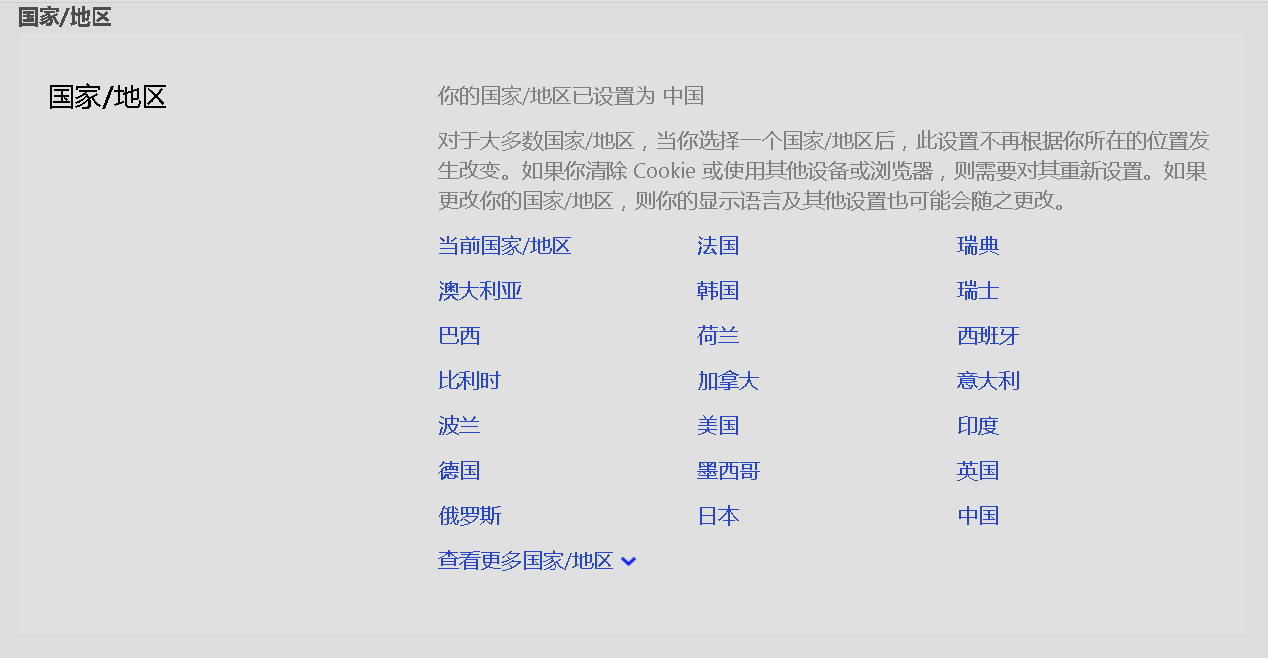
点击完成后,页面自动跳转,此时我们发现已经来到了另一个bing界面,我们点击copilot的标志,即可进入与新必应copilot的对话了。
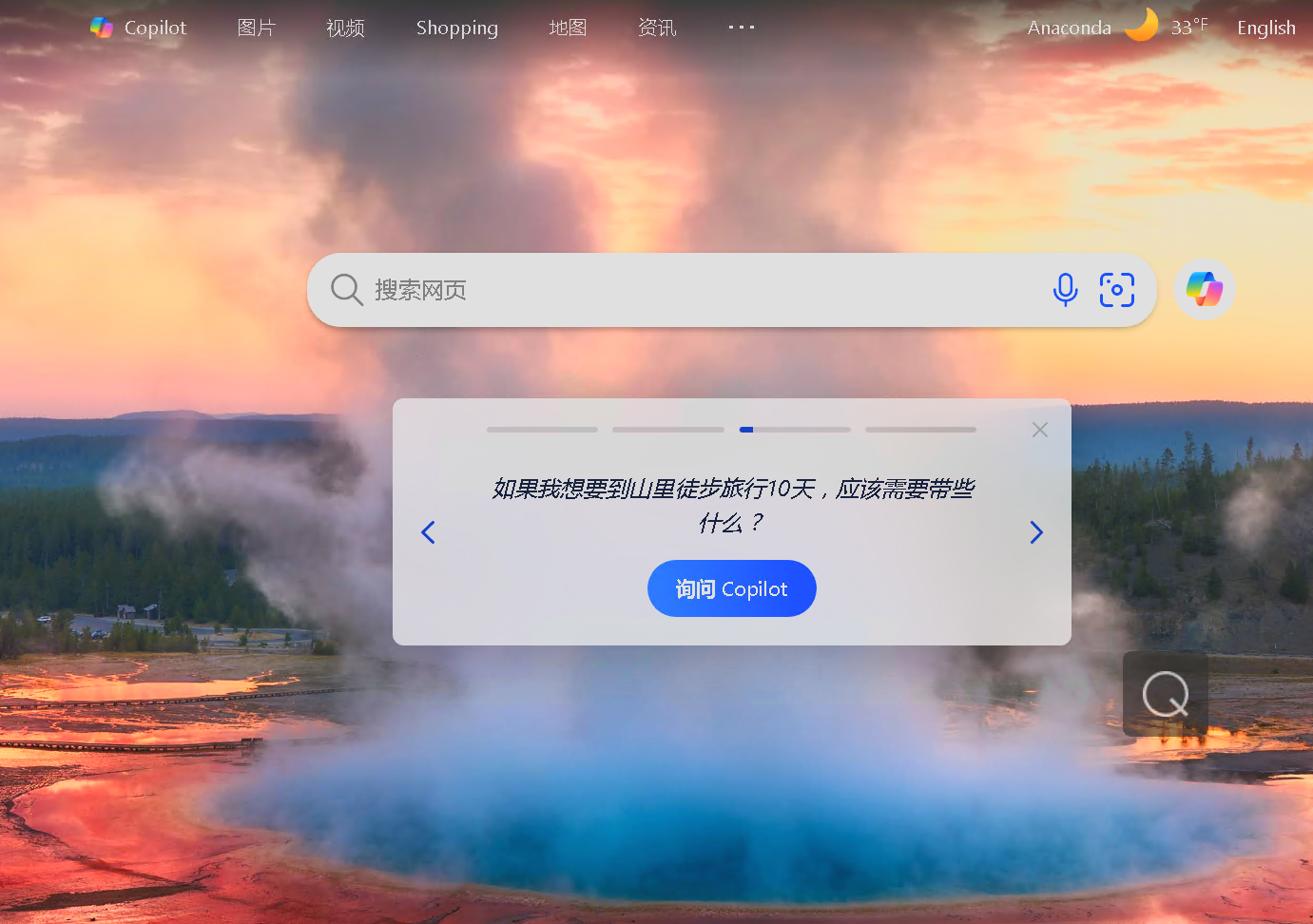
至此教程结束。
由于网络的强复制性,文章部分内容的源作者难以考究、取得联系并获取授权,若文章内容侵犯了您的合法权益,请将文章链接以及相关证明发送至邮件admin@fengnayun.com,我们将第一时间致歉并删除内容。
© 2022-2024 风纳云数据有限公司 部分版权所有 | 黔作登字-2022-F-00488892 | 风纳云®商标注册号69839543
增值电信业务经营许可证:B1-20223846 | 沪ICP备2022019637号-1 | 沪公网安备"已提交待审核"号
西部数码合作伙伴授权证书:20220613084105 | 悍铭集团合作单位授权证书:HM53001130